Sony Xperia Z5 Premium, análisis 2016-02-03 12:01:31

Sony se arriesga y cambia las reglas de su juego con el Xperia Z5 Premium, un monstruo de equipo que integra lo último en tecnología y lo encapsula en uno de los mejores equipos de inicio de año. Con un nombre que peca de pretencioso, ¿es realmente un equipo Premium?
Si vemos los datos duros y en papel resulta ser un equipo puntero y que se suma a la batalla de los buque insignia de la competencia, pero llega un poco tarde para mantenerse en el primer sitio, con procesadores y conectividad que ya conocemos su máximo atractivo es su pantalla 4K. Veamos cómo se ven sus datos técnicos y su funcionamiento en conjunto después de unos días de uso.
Especificaciones TécnicasVamos a empezar con datos duros sobre el equipo, todas sus especificaciones técnicas, para tener un gran panorama de la gran cantidad de el hardware incluido en el equipo más premium de la gama Xperia Z5.
| Xperia Z5 Premium | |
|---|---|
| Dimensiones físicas | 154.4 x 76.0 x 7.8 mm |
| Peso | 181 gramos |
| Pantalla | 5.5'' 4K UHD, 806 PPI Pantalla Triluminos para celulares |
| Resolución | 3840 x 2160 pixeles |
| Procesador | Qualcomm Snapdragon 810 Adreno 430 GPU Procesador Octa-core de 64 bits, Quad-core a 2.0 GHz + Quad-core a 1.5 GHz |
| RAM | 3 GB de RAM |
| Memoria | Memoria flash de hasta 32 GB Tarjeta microSD de hasta 200 GB |
| Batería | 3430 mAh |
| Cámaras | 23 megapixeles + frontal de 5 megapixeles (con flash) |
| Sistema Operativo | Android 5.1.1 Lollipop |
| Conectividad | aGPS Tecnología inalámbrica Bluetooth 4.1 DLNA Certified WiFi MIMO MHL 3.0 NFC Asistencia de ANT+ para deportes, acondicionamiento físico y salud |
| Precio | 14,999 pesos |

La principal diferencia cuando lo comparamos con el Xperia Z5 es su tamaño, dado que el Z5 tiene una pantalla de 5.2 pulgadas, los materiales también son muy distintos, el Z5 cuenta con un cristal esmerilado. El marco del Z5 Premium es de metal y conserva el efecto espejo de la parte trasera, lo que hace que tengamos unos bordes muy brillantes.

Encontramos en uno de los laterales el botón de desbloqueo, que ahora funciona cono sensor de huellas digitales, los botones de volumen y un botón exclusivo para la toma de fotografías, cabe señalar que su posición no es de las mejores y resulta incomodo para personas zurdas. En la parte inferior nos encontramos con el conector micro USB, es una lastima que Sony no apostara por el USB Type C, además tenemos como una característica icónica de los Xperia un sujetador de correas para pulseras.

En el lateral izquierdo como ya es costumbre tenemos una tapa que cubre tanto la Nano SIM como el puerto de la Micro SD, con lo que el equipo conserva la certificación IP68, al tener esta tapa y la certificación, este teléfono es resistente al polvo y al agua, con capacidad de sumergirse hasta 2 metros de profundidad, teniendo en mente que la compañía no respeta la garantía si se trata de daños por agua en el Smartphone, así que corre bajo tu propio riesgo sumergirlo.
 Pantalla
Pantalla 
Uno de los aspectos más destacados del Xperia Z5 Premium, es su pantalla, con un panel IPS de 5.5 pulgadas con resolución 4K (3840x2160) y una densidad de pixeles de 806ppi, por su puesto al ser una pantalla de Sony, cuenta con tecnología X-Reality y Triluminos, que dan unos colores reales y hacen una pantalla con iluminación y contrastes muy reales.
Estamos ante el primer Smartphone con resolución 4K, sin embargo con el poco material en esa resolución que existe actualmente, no podremos notar la diferencia, la pantalla no siempre reproduce a 4K, si estamos viendo un video en 1080p, el contenido será escalado a esa resolución, por lo que no le sacaremos todo el potencial al equipo.

Esto lo podemos comprobar con la aplicación CPU-Z que nos muestra resultados de una pantalla de Full HD en lugar de 4K, esto pasa con juegos y otras aplicaciones. En los momentos en que realmente disfrutamos de la pantalla es en la interfaz inicial, ya que Sony ha hecho un buen trabajo con su capa de personalización, también podemos disfrutar de nuestros propios contenidos grabados directamente con el equipo o cargando multimedia en la memoria, ya que el reproductor de Sony es capaz de reproducirlo.
Rendimiento
Estamos ante un teléfono con Snapdragon 810 de 8 núcleos y 64 bits, que tiene una GPU Adreno 430 y 3 GB de RAM, con lo que es suficiente mover la pantalla 4K y toda la multitarea y juegos que requieren de un jalón grafico mayor.
Si nos dejamos llevar por estos datos, tal vez lo premium no resulte tan premium, ya que se encuentra en el noveno lugar, por debajo del Sony Xperia Z5, con un total de 73591 puntos, muy lejos de los 92746 del Huawei Mate 8, aquí es importante señalar que el equipo sufre mucho de sobrecalentamiento, esto cuando lo utilizamos con juegos de gran carga gráfica y cuando grabamos en 4K, una materia pendiente por parte de Sony.
Cuenta con una capacidad interna de 32 GB que se puede ampliar mediante tarjetas micro SD de hasta 200 GB, con la posibilidad de conexión de USB externa.

La batería no es extraíble, su capacidad es de 3430mAh, realmente grande, lo que justifica las dimensiones del equipo. En las pruebas y en el uso diario que le estuvimos dando, no fue capaz que nos durara para terminar el día, así que tendremos batería para hasta 5 horas con la pantalla encendida y para usos más normales hasta 8 horas, vale decir que la carga por medio de USB a una computadora es de las más lentas y se echa de menos un cargador de pared con posibilidades de una súper carga.

Cuenta en la parte frontal con dos altavoces estéreo, que nos da una gran calidad en sonido y una inmersión en juegos y películas realmente impresionante, es verdad que no son muy potentes, pero su posición ayuda a que siempre escuchemos con nitidez, sin que nuestros dedos estorben. Sony siempre ha incluido un ecualizador que nos permite tener control de nuestro gusto musical e incluye ecualizadores especiales que se adaptan al tipo de audífonos que conectemos.
Cámara
La cámara frontal del Xperia Z5 Premium es de 5 megapixeles, y su cámara trasera cuenta con 23 megapixeles con Flash LED. La aplicación de la cámara se ha actualizado, ahora es más sencilla e intuitiva, sus ajustes son muy variados, entre ellos podemos encontrar el modo manual que nos permite tomar fotos hasta a 23 megapixeles. Uno de los problemas que tienen todos los Xperia es la rederización de la imagen, cuando las pasamos a otros dispositivos pierden calidad.
La cámara es uno de los puntos más fuertes del Xperia Z5 Premium, siempre y cuando tengamos claro los alcances de una cámara móvil, con un sensor de 23 Megapixeles y apertura de 1/2.3, esperaríamos tomas excelentes y en la mayoría de los casos lo son, bajando su calidad en los momentos de poca luz al tornarse con un tono amarillento, aún y contando con un ISO de 12800 que solo se puede utilizar cuando disparamos a 8 megapixeles.

La grabación 4K está muy bien lograda siempre y cuando tengamos las escenas con la mejor iluminación posible y gracias a su estabilizador, tendremos unas tomas nítidas y sin brincos, el calentamiento al grabar en 4K puede llegar a preocuparte y más cuando se cierra la aplicación inesperadamente.

xperia-z5-premium
Software
Actualmente el Xperia Z5 Premium cuenta con la versión Android 5.1, esperando que no tarde demasiado en actualizarse a Android 6.0. Sony tiene una de las mejores personalizaciones, con un diseño muy apegado a Android puro.
Tenemos que hablar también del botón de desbloqueo que funciona como sensor de huella, una vez añadida, el desbloqueo es muy rápido siempre y cuando lo hagas de manera correcta, si tenemos las manos mojadas o húmedas es mucho más complicado que nos detecte. Han sido varias veces las que al tenerlo en el bolsillo, el roce con el mismo hace que el teléfono tenga falsos intentos de desbloqueo, lo que hará que al momento que lo necesitemos no este activa la función de huella y tengamos que poner nuestra contraseña.
La opinión de Xataka MéxicoEs un gran movimiento por parte de Sony el hecho de tener tres equipos de la familia Z5, con lo que ataca el sector de la gama alta con diferentes propuestas sin limitar la potencia de sus dispositivos, así el Xperia Z5 Premium sobresale por su tamaño y materiales, así que si quieres un teléfono puntero sin lugar a dudas debes decidirte por este, ya que ofrece lo mejor de toda la tecnología Sony.
Si bien no es un smartphone perfecto, con deficiencias en su diseño, como la colocación de los botones, que están muy debajo y es complicado manejarlos con una sola mano y aún más si eres zurdo, otro problema que encontramos es la posición de la cámara, que nos dará dolor de cabeza cuando lo tapemos con nuestro dedo.
Ahora lo mejor del equipo sin lugar a dudas es su pantalla, aun sin estar siendo explotada al máximo, ver contenido en 4K vale totalmente la pena, así como ver nuestros videos y las fotografías. Un equipo que pudo significar el adiós de Sony a su diseño que ya tiene varios años en el mercado, con la incorporación de un posible puerto USB Type C o la reducción de sus marcos en la pantalla.
8.8
Diseño8.75 Pantalla9,5 Rendimiento9.0 Cámara8.75 Software8.75 Autonomía8.5 A favor- Materiales y acabados.
- Pantalla 4K.
- Contamos con botón dedicado a la cámara.
- El sobrecalentamiento.
- El procesado de las fotos no siempre es el mejor.
- Distribución de botones.
También te recomendamos
Sony Xperia Z5 Premium, precio y disponibilidad en México
Transcend StoreJet 25M3 1TB, análisis
Sony Xperia Z5 Premium, primeras impresiones
-
La noticia Sony Xperia Z5 Premium, análisis fue publicada originalmente en Xataka México por Emmanuel Escobedo .

Toyota Aygo, glamour práctico 2016-02-03 09:04:48

¿Cuándo supiste que querías ser modelo? Zoolander (2001)
En los años cincuenta la moda sufrió una de sus muchas revoluciones, aunque quizás la más importante, cuando entró con fuerza el concepto del prêt à porter una especie de revolución democratizadora de la moda de alta costura que en realidad supuso una revolución, pero para los bolsillos de los diseñadores más espabilados. El caso es que esta tendencia llevó a escaparates más o menos accesibles prendas que los consumidores antes solamente podían soñar leyendo revistas.
Es decir que a la vez que gitaba el mundo de la moda, este movimiento nos acercó diseños antes reservados a los más pudientes poniendo al alcance de nuestra mano estilos y tendencias innovadoras en las prendas y objetos más comunes. En una especie de movimiento prêt à porter hace algunos años que la industria del automóvil decidió seducir a los compradores de sus coches más compactos y modestos con diseños exclusivos reservados antes para prototipos y coches de alta gama.
Así los Cinquecento, Mini y compañía empezaron a deslumbrar con colores atrevidos (incluso imitando estampados), diseños innovadores y en definitiva un estilo diferenciador. Tanto que en el caso de muchas marcas precisamente los modelos más modestos son los más vistosos y atractivos. En Toyota también han querido sumarse a esta tendencia de entrar por los ojos a los compradores de compactos con su nueva serie Aygo, especialmente en su gama x-cite.
Ficha técnica
- Fabricante: Toyota
- Modelo: Aygo
- Motor y acabado: x-cite x-cyan
- Potencia: 69 CV
- Velocidad 160 Kmh
- Aceleración 0-100: 14,2s
- Largo/ancho/alto: 3455/1615/1460 mm
- Potencia máxima RPM: 69 CV a 6.000 RPM
- Par máximo Nm/RPM: 95/4.300
- Caja de cambios: Manual 5 vel.
- www.toyota.es
- Precio: 13.300 euros (10.850 con la promoción actual)
En nuestro caso Toyota España nos proporcionó para la prueba un deslumbrante x-cyan, un coche compacto y de aspecto divertido que enseguida da muestras de personalidad. Lo primero esa equis negra trazada en el frontal y los grupos ópticos afilados le distinguen de sus compañeros de chásis (el Citröen C1 y el Peugeot 108). Otros elementos como las agresivas llantas, grandes grupos ópticos traseros y carrocería en dos colores.
Glamour interiorEn el interior encontramos diversos elementos metálicos pintados en el mismo color de la carrocería, un gran cuantakilómetros y una aún más grande pantalla de siete pulgadas que domina el escueto salpicadero. Junto al cuentakilómetros circular se encuentra un pequeño cuentarevoluciones vertical no demasiado visible y que desentona ligeramente ya que parece como pegado en un lateral. Las alfombrillas tienen remates en el color de la carrocería, lo que le da un aspecto aún más chic.
La consola central de diseño vertical es de plástico negro brillante e incluye la pantalla del sistema de información y entretenimiento de siete pulgadas además de los botones del sistema y los controles de los sistemas de climatización. Más abajo encontramos la toma de 12 voltios, el conector USB y la entrada auxiliar para conectar fuentes de sonido portátiles. Finalmente encontramos la palanca de cambios.
Una de las cosas más sorpendentes es que en una carrocería tan compacta se hayan conseguido meter cinco puertas. Y lo cierto es que el acceso a todas las plazas es bastante cómodo, las puertas son lo suficientemente amplias y el diseño de los asientos permite sentarse sin contorsiones innecesarias. En cuanto a amplitud del espacio más que suficiente para cuatro personas, aunque sin grandes excesos, pero es que se trata de un coche de menos de tres metros y medio de largo. En definitiva un espacio muy bien aprovechado.
El asiento del conductor es regulable en altura y profundidad, lo cual se agradece para lograr una buena posición al volante. En el interior solamente hay boquetas de aireación laterales, no en el centro. El maletero es simplemente testimonial, más adecuado a una compra semanal que al equipaje para un viaje de cuatro personas. Sus 168 litros se quedan cortos incluso frente a otros modelos compactos y el acceso no es de los más cómodos ya que se abre un portón elevado y hay que salvar cierta altura. De todas formas su función para coche urbano la cumple.
Toyota Aygo: dos personalidadesAl volante el Aygo tiene dos personalidades distintas, como los dos colores de su carrocería. En carretera sus 68 caballos se quedan algo cortos, da la sensación que por su excelente manejo y buen comportamiento en curva soportaría una motorización bastante más generosa. Apurando las marchas, cosa que permite el motor sin problemas, es posible dar algo de alegría penalizando algo los consumos, aunque en general estos son realmente buenos ya que es condenadamente difícil superar los seis o siete litros a los cien nos pongamos como nos pongamos.
El confort de marcha es bastante bueno aunque la insonorización es algo mejorable. Las suspensiones son confortables y la comodidad a bordo muy conseguida, sobre todo en las plazas delanteras donde se viaja más holgado, con unos asientos confortables y buenas capacidades de climatización así como un sistema de sonido que sin ser sobresaliente sí que nos ha parecido bastante bueno.
Pero el Aygo se transforma totalmente cuando se viste con su traje de ciudad, cuando se enfunda sus elegantes zapatos de calle. Su longitud contenida, la acertada relación de la caja de cambios, y un motor que en espacios cortos se encuentra más a gusto hacen que este pequeño Toyota sea muy agradable de conducir por entornos urbanos. Arranca con brío desde parado y mantiene una aceleración excelente con las primeras cuatro marchas. La quinta es más larga, pero en ciudad la usaremos poco.
La maniobrabilidad es excelente y es posible aparcarlo en sitios que a veces resulta realmente sorprendente. Aprendimos poco a poco a no descartar casi ningún hueco. Solamente nos hubiera gustado una mejor visibilidad posterior a la hora de aparcar, sobre todo en los laterales, más difícil si llevamos adultos en las plazas traseras. En lo que respecta a la conducción por ciudad, excelente, lo que más nos han sorpendido son los consumos. Por ciudad es posible mantenerse por debajo de los 6 litros sin problemas.

Otro elemento interesante del Aygo es su sistema de entretenimiento, controlado desde una generosa pantalla táctil de 7 pulgadas. Llama la atención en un coche tan pequeño, ya que en ocasiones modelos incluso más grandes no ofrecen pantallas tan generosas. La calidad de la imagen y el tratamiento antirreflejos están bastante conseguidos. Las opciones del sistema son las clásicas: navegador, reproductor multimedia a través de Bluetooth, AUX o USB y conectividad con el teléfono MirrorLink.
La usabilidad es muy buena, con iconos grandes y menús accesibles. Los gráficos grandes con fondo negro y colores vistosos hacen que las opciones estén bien a la vista y sean fáciles de acceder. El sistema de navegación x-nav es potente y fáciul de utilizar con opciones muy prácticas como una barra inferior que permite acceder directamente al volumen de reproducción y a las funciones de música y teléfono sin tener que salir al menú principal.
Permite la navegación por puntos de interés, código postal o incluso coordenadas. Las indicaciones son claras, con gráficas para mostrar los carriles que debemos coger cuando llegamos a salidas o intersecciones. Podemos configurar entre vista 2D y 3D así como seleccionar la opción de visualización nocturna para condiciones de luz más oscuras. Indica límites de velocidad y otros avisos de incidencias en la carretera.
El sistema también muestra las cifras de consumo de nuestros trayectos e incluso permite mostrar gráficas comparando distintos trayectos. Resulta muy útil para mejorar nuestra forma de conducir para conseguir mejores cifras de ahorro de combustible de forma casi lúdica. En la parte negativa el material tanto de la pantalla como de la consola es muy propenso a cubrirse de polvo (como puede verse en las fotos).
ConclusiónEl Aygo nos ha parecido uno de los coches urbanos más prácticos y austeros que hemos probado al que el ingrediente de diseño le viene como anillo al dedo. Impresiona su desenvoltura en ciudad y la austeridad de sus consumos y aunque debe mejorar algunos puntos como la visibilidad trasera el conjunto es excelente. Además el toque de diseño y de color le viene como anillo al dedo. Muy buena la calidad del sistema multimedia y de información.
No es desde luego un coche para viajes largos y olvidaros de invitarlo a una mudanza, pero para ciudad es casi perfecto. Los consumos desde luego ayudan a que sea un coche muy atractivo, que por menos de 11.000 euros con las promociones actuales de Toyota puede convertirse en una opción realmente interesante.
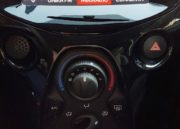

























La entrada Toyota Aygo, glamour práctico aparece primero en MuyComputer.

Cómo hacer las mejores fotos con tu móvil: estos son los consejos de los fotógrafos expertos 2016-02-03 07:22:56
Tecnología Zen - Contenido de nuestro espacio de marca

Hay un dicho muy común entre los fotógrafos y los aficionados a la fotografía que dice que "la mejor cámara del mundo es la que tienes en ese momento". La aparición de teléfonos con cámara y, sobre todo el aumento de la calidad de los sensores de éstas, convierte nuestro teléfono en "la mejor cámara", ya que es la que prácticamente siempre llevamos con nosotros. Además, los smartphones añaden mucha libertad y espontaneidad a la hora de hacer fotos.
Sin embargo, no siempre sabemos sacar todo el rendimiento que nos pueden dar, especialmente si somos solo aficionados y la cámara de fotos no es nuestra herramienta de trabajo. Por eso, hemos consultado a varios fotógrafos profesionales para que nos den unos sencillos consejos con los que sacar todo el partido a la cámara de nuestros teléfono.
Conoce bien tu cámara"Éste es un consejo aplicable a cualquier cámara y es que la mayoría de usuarios no leen nunca ni los manuales ni tutoriales de sus cámaras", explica Ramón González de la Torre, fotógrafo, diseñador, pintor, profesor de fotografía y autor de varios libros de fotografía. "Independientemente de la cámara que manejes, es importante que sepas todo lo que ésta puede ofrecerte y para ello nada mejor que leerte los manuales". Funciones como cambiar el balance de blancos, poder ajustar el ISO o la duración de la exposición pueden ser cruciales a la hora de conseguir una buena foto.

En el caso del Asusn Zenfon Selfie cuenta con una cámara frontal 13 megapíxeles, abertura f 2.2 (2.0 en el caso de la trasera) y una nueva tecnología que permite un ángulo de visión de 88 grados, de manera que no solo te permita realizar los mejores autorretratos sino también unas fantásticas panorámicas
Aprende un poco de fotografía Pero, además, hacer buenas fotos no es fácil por lo que quizá no estaría de más que aprendieses algunos conceptos básicos de fotografía (qué es la apertura, el ISO o la velocidad de obturación) para obtener mejores resultados.
Como dice Andrés Magai, fotógrafo profesional, "de un tiempo a esta parte las redes sociales se están llenando de fotografías e imágenes tomadas con estos móviles, muchas de ellas han sido realizadas con prisas, sin un planteamiento previo. Muchos de los usuarios no tienen unos conocimientos fotográficos mínimos, sencillamente ponen el móvil en modo cámara y hacen la foto".

Esto es algo que no te pasará con un smartophone Asus, ya que incluye en su terminal un** modo DSLR, con el que puedes hacer fotos prácticamente profesionales**. Con un solo toque podrás hacer ajustes instantáneos, cambiar la velocidad de disparo, el tiempo de exposición, los ajustes ISO y otro tipo de características que hasta ahora quedaban reservadas para las cámaras profesionales. Además, no hace falta que seas un experto: con el modo Manual tienes predefinidas 13 opciones.
El encuadre Partiendo de la base de que estas cámaras están totalmente automatizadas, podríamos decir que una de las cosas "más importantes, y que va a diferenciar a un buen fotógrafo "móvil", es el encuadre de la fotografía", según Beatriz Garrigós, fotógrafa y directora creativa de Miss Mustache. "Debemos seleccionar qué elementos aparecerán en la escena, siempre dejando "aire" alrededor de nuestro objeto principal. Ya sea unos márgenes imaginarios alrededor de objetos estáticos o un espacio hacia el lado donde se produce la acción (mirada, movimiento...)".
En este sentido, Ramón González considera que la enorme pantalla que tienen los teléfonos de hoy en día es de una gran ayuda para poder visualizar nuestra foto antes de hacerla, pero recomienda vigilar bien el encuadre. "Que se vea claramente el sujeto de tu foto. Piensa antes de disparar qué es lo que estás fotografiando. ¿Una persona?. ¿Un paisaje?. Piensa si el público al que vas a enseñar tu foto va a tener claro esto. Y si no, acércate o aléjate hasta que consigas que quede claro cuál es el sujeto".

¿Otro consejo en este sentido? Al contrario de lo que se suele creer, en ocasiones el centro de la imagen no es lo que más interés tiene. "Y ahí aparece una de reglas más conocidas en fotografía, la regla de los tercios: situar los centros de interés de la fotografía en las intersecciones de dividir el plano de la fotografía en nueve partes iguales (tres divisiones verticales y tres horizontales)", detalla Beatriz Garrigós.
Ojo a la iluminaciónOtro punto básico en la fotografía es la exposición y el enfoque. La mayoría de smartphones permiten hacerlo tocando directamente la zona que nos interesa. Pero "aprovecha la luz, ya que en situaciones de escasa luz, las calidades de este tipo de cámaras desaparecen", explica Garrigós.
Eso sí, cuidado con la sobreexposición a la luz. "Los mejores días para tomar fotografías de exterior, aunque la gente no lo crea, son los días nublados, ya que no existen los contrastes sombra-luz que existen en los días soleados, que incluso para un fotógrafo profesional con su reflex son difíciles de solucionar. Si se te da el caso, utiliza árboles o lugares que puedan proporcionarte sombras, y recuerda, siempre de espaldas al sol", recomienda esta fotógrafa.

Asus cuenta con el modo PixelMaster's Backlight (Super HDR), lo que permite que hagas muchas capturas de la misma escena y que la tecnología se encargue de procesarlas para obtener la mejor foto, incluso en condiciones de poca luz, cuando la tecnología wide dynamic range (WDR) la mejora y enriquece, de forma que no te queden zonas oscuras ni demasiado brillantes por la luz.
Magai también explica que los sensores de los smartphones son muy pequeños pero que "dan buena calidad en situaciones de buena luz en exteriores, con buena iluminación en interiores, etc. Pero en el momento que se nos va haciendo de noche, que llega la oscuridad pierde mucha calidad".

La luz que haya en cada momento de hacer una foto es crucial para la toma. Aunque la mayoría de teléfonos incluyen un flash, éste no es como los profesionales. Eso no quiere decir que no puedas hacer una buena foto de estudio con un móvil: "cualquier lámpara que tengas a mano será una opción mejor" que el flash para lograr esta imagen, según González. También puedes recurrir, en caso de que necesites flash, a algunos de luz contínua para móviles.
No obstante, debes tener en cuenta que hay algunos terminales, como los Asus Zen Fon 2, que tienen un flash mejorado, especialmente para distancias cortas, que pueden hacer que los pequeños objetos que quieres fotografiar salgan en mejores condiciones. Igualmente, estos terminales son capaces de capturar hasta un 400% más de luz en bajas condiciones lumínicas, lo que también te permitirá realizar mejores tomas.
 Acércate al objeto
Acércate al objeto Casi todos los fotógrafos profesionales desaconsejan utilizar los zoom digital de los smartphones si queremos hacer buenas fotos. "Lo único que estás haciendo es ampliar la imagen y recortando la foto. Es mejor acercarte", explica Andrés Magai quien recomienda, en caso de que no podamos acercarnos, hacer la foto al máximo de resolución y recortar después "reencuadra en el ordenador, te quedará mejor".
Claro, que hay terminales que cuentan con opciones macro, como el Asus ZenFone, con las que podrás capturar hasta los detalles más pequeños, gracias a la lente Largan y a un motor, que permite que puedas fotografiar con nitidez objetos a 6 centímetros de distancia.
Sujeta bien el terminal La estabilidad de una cámara es uno de los factores más importantes a la hora de hacer fotos y "una de las principales dificultades para tomar fotografías con el teléfono es la estabilidad", según Garrigós, que recomienda agarrarlo siempre con dos manos, aunque sea un aparato pequeño y ligero, para tener más estabilidad y reducir la posibilidad de que la foto salga mal enfocada y movida. "Yo soy partidaria de no disparar tocando la pantalla ya que un botón físico siempre ayuda a sujetar mejor la cámara. En el caso de los teléfonos móviles, que utilizan sistemas de enfoque basados en contraste, es más importante aún ya que, cualquier movimiento de la cámara no solo puede provocar fotografías trepidadas sino que puede también perjudicar durante el enfoque".

Ramón González también recomienda sujetar el teléfono con las dos manos y da una serie de trucos para lograrlo. "Apoya tu cuerpo o tus manos en algún lugar estable o incluso si puedes utiliza un trípode".
Algunos terminales también incluyen características que te permiten mejorar esta estabilidad para que las imágenes no salgan movidas. Es el Caso de los Asus ZenFone y la tecnología laser auto-focus, especialmetne útil en situaciones de escasa luz. ZenFone láser auto-focus incluso acelera primeros planos, compensando la distancia adicional creada por la lente al enmarcar. Según sus datos, es 2 veces más rápida que un enfoque tradicional en contraste.
Ojo al fondo"Una de las principales diferencias entre un retrato bueno y uno malo es el entorno en el que está hecho. Teniendo una iluminación correcta, un fondo feo puede dar al traste con la mejor de las fotos. Fíjate bien antes de disparar en todo lo que hay delante y detrás del sujeto. Si es necesario cambia el encuadre", nos explica este fotógrafo quien también recomienda observar a los mejores. "En internet no es difícil encontrar foros de fotografía o páginas y redes sociales especializadas en fotografía. En ellas encontrarás miles de ejemplos de lo que se puede hacer con una cámara como la de tu teléfono. No te cortes. Inténtalo. No digo que copies, pero sí que veas los límites a los que una pequeña cámara puede llegar si la ayudas con tu inspiración y estilo".
 Componer y borrar
Componer y borrar La instantaneidad que nos permite el smartphone no debe ser óbice para sacar tiempo antes de disparar. Magai recomienda tomarnos nuestro tiempo antes de realizar la foto. "Aprovecha el momento, mira la pantalla y observa los detalles, la diferencia entre una foto y una buena foto se encuentra allí, en esa bolsa tirada en el suelo, esa botella de plástico… si no te gusta lo que ves, muévete, cambia el encuadre, verás cómo mejora la foto".
Además, si es importante saber borrar. "No seas un coleccionista de imágenes, aprende a tener criterio y lo que no te guste bórralo, ganarás espacio en la memoria del teléfono, y mejoraran la calidad de tus fotos" (y, por cierto, deberías realizar copias de seguridad y clasificarlas).
En este punto, Ramón González considera importante compartir tus fotos y aceptar las críticas. "Una de las mejores formas de aprender de los demás es enseñar tu trabajo y pedir opinión al respecto. Preferiblemente a gente que sepa pero también a los que no. Escucha opiniones y combina lo que te digan con lo que tú ya sabes. No renuncies tampoco a tus ideas".

Eso sí, comparte tus fotos pero con criterio. "Utiliza las redes para que la gente conozca tu obra pero no satures, si subes muchas fotos de golpe, la gente se cansara de ti y de tus fotos", aconseja Andrés Magai.
Limpia la lenteAunque pueda parecer una tontería, no solo debes mantener limpia la pantalla, sino que para obtener mejores resultados, debes siempre tener limpia la lente de la cámara, tal y como recomienda Garrigós. No obstante, está bastante expuesta a que se ensucie al llevarlo en los bolsillos.
Cuidado con los palitos Selfie¿Quién no se ha hecho un selfie? Tanto es así que terminales como los de Asus incluyen cámaras especialmente preparadas para realizar buenos autorretratos. Pero ojo con los palos selfie, que cada vez se venden más y que permiten que el robo de terminales sea más sencillo. Como avisa Magai, "piénsalo, alejas tu teléfono a un metro de ti, no es de extrañar que los amigos de lo ajeno, cada vez roben más smartphones, tú les has dado un metro de ventaja".
 Mejora la foto
Mejora la foto Cada vez más los terminales incluyen una aplicación para que puedas mejorar tus fotos. ¿Por qué no utilizarlos? Son una buena manera de corregir esos pequeños fallos y mejorar las imágenes, no están prohibidos. en los terminales de Asus tienes una opción para mejorar muchos de los aspectos de las imágenes y te servirán de ayuda. Andrés Magai recomienda especialmente SnapSeed como aplicación externa. "Puedes mejorar la calidad, el enfoque, utilizar filtros, etc. Y es gratis".
Disfruta"Uno de los principales consejos que siempre doy a mis alumnos es que se diviertan. Un aprendiz de fotógrafo que disfrute hará cientos o miles de fotos y, con cada una de ellas, aprenderá. Sin embargo, si se preocupa demasiado por conseguir alguna foto concreta, si se agobia por no conseguir lo que busca o si, en definitiva, termina no disfrutando de la fotografía, dejará de hacer fotos y lógicamente nunca dominará su cámara", sentencia Ramón González.
Y, tal y como resume también Beatriz Garrigós, "al final lo que importa es la creatividad del fotógrafo. Sigue las normas o rómpelas según te interese".

Andrés Magai sentencia que "la cámara del móvil es una herramienta, aprende a usarla, aprovecha sus posibilidades y haz fotos. Saca el artista que tienes dentro".
Fotos | Asus, Pixabay
También te recomendamos
¿Puede un móvil convertirse en una obra de arte? El diseño busca romper con lo establecido
Esta tirita que se recarga con latidos quiere sustituir al marcapasos
Presentamos el espacio Tecnología Zen con Asus en Xataka
-
La noticia Cómo hacer las mejores fotos con tu móvil: estos son los consejos de los fotógrafos expertos fue publicada originalmente en Xataka por Weblogs Branded Content Team .

17 trucos (y algún huevo de Pascua) para ser un completo maestro de Google Maps 2016-02-03 06:01:35

Este mes Google Maps cumple 10 años. Este fantástico servicio de Google (sin el que muchos de nosotros nos perderíamos todavía con más frecuencia) lleva una década enseñándonos cómo ir de un sitio a otro, cómo se ve nuestro barrio a vista de pájaro, o cómo son las calles de ciudades que no hemos visitado nunca.
Pero por muy a menudo que uses Google Maps, ya sea en el ordenador o en el móvil, siempre hay cosas que quedan por descubrir. Funciones un poco más ocultas (pero igualmente útiles) o simples curiosidades que hacen de este servicio algo todavía más asombroso - y más práctico. Así que si eres de los que sólo usa Google Maps para mirar rutas y poco más, echa un vistazo a esta lista y mira todo lo que puedes llegar a hacer con él.
1. Crea tu mapa personal
Google Maps incluye cartografía de prácticamente cualquier rincón del mundo, pero quizás no sea suficiente para ti. Por suerte, puedes crearte mapas personalizados con la información que te interese, y guardarlos para usarlos más tarde o compartirlos con otros usuarios de Google Maps. Puede ser útil, por ejemplo, para marcar todos los pisos que quieres visitar si te vas a cambiar de casa, o tener claro todos los monumentos que quieres visitar en un viaje. Así es como se hace:
- Haz clic en el icono de las tres barras en la esquina superior izquierda de la interfaz y elige "My Maps"
- Abajo del todo, verás un enlace para "Crear mapa".
- Podrás seleccionar un área en concreto y añadir marcadores o indicaciones, dibujar líneas, medir distancias e incluso importar datos en forma de capas extra sobre tu mapa

Seguro que conoces las dos posibilidades de visualización que ofrece Google Maps: bien como un mapa, bien con imágenes de satélite. Pero lo que puede haberte pasado desapercibido es una curiosa variante dentro del modo con imágenes de satélite, que permite inclinar la vista ligeramente y moverte por la calles de la ciudad como si estuvieras volando entre los edificios. Para activar esta variante, sigue estos pasos:
- Carga una ciudad en Google Maps y elige el modo "Tierra" haciendo clic en la imagen a escala en la parte inferior del mapa
- Fíjate en la columna de iconos que aparecen en el lado derecho del mapa, y haz clic en el que parece una cuadrícula (el segundo por arriba).
- Haciendo clic una vez, verás una vista ligeramente inclinada, y haciendo clic una vez más, el horizonte se inclinará todavía más (aunque con cierta pérdida de calidad en las imágenes)
En móvil también puedes hacer algo parecido, aunque curiosamente esta vez es sobre el mapa plano, no de imágenes de satélite. Si colocas dos dedos ligeramente separados sobre un mapa, y luego los mueves hacia arriba a la vez, verás que el mapa se inclina hasta conseguir un efecto 3D. Esto puede ayudarte a reconocer ciertos edificios o monumentos mejor - aunque no está disponible en todas las ciudades.
3. Viajes en el tiempo en Street View
Street View es para mí una de las funciones más interesantes de Google Maps, especialmente útil para explorar áreas concretas de ciudades antes de moverte por ellas, y así reconocer mejor las calles una vez estás allí. Pero además de visitar los barrios de muchas ciudades tal y como están ahora, con Street View puedes viajar al pasado... al menos en algunos sitios concretos.
Visitando puntos como la Freedom Tower de Nueva York o la zona de Onagawa en Japón y activando Street View, verás un pequeño icono en forma de reloj en la esquina superior izquierda. Ábrelo con un clic y podrás ver, por ejemplo, las diferentes fases en la construcción del rascacielos neoyorquino o la reconstrucción de las áreas asoladas por el tsunami de 2011.
4. Revisa tu historial de viajes
Con tanto viaje en los mapas, conviene que sepas que todo eso queda convenientemente registrado en un historial que es sólo visible para ti. Este historial recoge tus viajes y tus lugares más visitados (siempre y cuando tengas el Historial de ubicaciones activado), y además te permite viajar por la información mediante una práctica línea de tiempo en la parte superior del mapa. También podrás ver las direcciones que tienes definidas como "Casa" y "Trabajo" de cara a Google. El nivel de detalle puede llegar a ser asombroso.
Para acceder a tu historial de viajes y lugares visitados, haz clic en el icono de las tres barras en la esquina superior izquierda de la interfaz y elige "Tu cronología". La información se mostrará en una nueva pestaña.
5. Comparte tu ubicación desde el móvil
Sí, ahora podemos compartir la ubicación fácilmente desde WhatsApp o Telegram... pero también se puede hacer desde Google Maps, y vale la pena saber cómo, porque no está tan claro a primera vista. Para compartir tu ubicación en Google Maps desde el móvil:
- Toca tu ubicación actual (representada con un punto azul) durante unos segundos, y verás caer un marcador en el mapa
- Toca la dirección que aparece en la parte inferior de la pantalla del móvil.
- En el menú que se abre, haz clic en "Compartir" y elige la app que quieres usar para compartir tu ubicación

Otra cosa que no parece muy clara a simple vista en la app móvil de Google Maps es acceder a Street View, y de hecho se hace de forma muy similar al truco anterior. Sólo tienes que seguir estos pasos:
- Mantén el dedo pulsado sobre la ubicación donde quieras acceder a Street View, hasta que Google Maps coloque un marcador.
- Toca la dirección que aparece en la parte inferior de la pantalla del móvil.
- En el menú que se abre, toca en la opción "Street View" (escrita sobre una imagen a escala del lugar en cuestión)

Cuando buscas una ruta en Google Maps, es posible elegir entre varios medios de transporte: coche, transporte público, bicicleta o incluso a pie. Hasta aquí todo correcto. Pero quizás no te hayas fijado en que, si escoges transporte público, Google Maps te permite comprobar los horarios directamente desde tu consulta, sin tener que recurrir a las webs oficiales de los servicios de transporte. Para hacerlo, sigue estos pasos:
- Busca una ruta entre dos puntos en Google Maps, y escoge transporte público para realizarla.
- En la parte inferior del la barra lateral, verás un enlace de "Explorador de horarios". Haz clic en él.
- Google Maps te mostrará los horarios disponibles para el medio de transporte seleccionado, en una ventana aparte en la que además podrás configurar otras fechas y horas si lo deseas.
Esta función también está disponible en la app de Google Maps, sólo que en este caso, para ver los horarios, tienes que seleccionar alguna de las rutas sugeridas con transporte público, y luego tocar en el pequeño icono en forma de flecha al lado de la estación de origen del viaje.
8. Cómo encontrar cosas cerca de una ubicación concreta
Con el prácticamente nulo sentido de la orientación que tengo, Google Maps me ha salvado la vida muchas veces. Y una de las funciones que más uso es la de localizar cosas cerca de una ubicación concreta. Por ejemplo, si has quedado con tus amigos en un restaurante que no conoces, puedes localizar fácilmente un parking público o un cajero cerca de él. Así es como se hace:
- Localiza en Google Maps la ubicación o dirección exacta que te interesa
- En la barra lateral, haz clic en el botón "Lugares cercanos"
- La barra de búsqueda cambiará levemente para permitirte localizar puntos de interés cercanos como restaurantes, hoteles, parking, etc.

Un punto muy importante a la hora de desplazarte de un sitio a otro, sobre todo en las grandes ciudades, es el tráfico. En Google Maps puedes ver el estado del tráfico actual antes de salir de casa, y así ahorrarte el atasco escogiendo una ruta alternativa. Para verlo, tanto en el PC como en el móvil, sólo tienes que hacer clic en el icono de las tres barras en la esquina superior izquierda de la interfaz y elegir "Tráfico".
Verás unas líneas superpuestas sobre las calles, con un código de colores que va desde verde (tráfico rápido) a rojo oscuro (tráfico lento). Como detalle curioso, en la parte inferior de la pantalla, Google Maps te permite elegir entre datos de tráfico obtenidos en tiempo real ("tráfico directo") o los datos que se esperan en la zona seleccionada, ese día y a esa hora ("tráfico típico").
10. Cómo medir la distancia entre dos o más puntos
Buscar la ruta entre dos puntos es una de las principales funciones de Google Maps, pero ¿sabías que también puedes medir la distancia real entre esos dos puntos? De esta forma tienes una idea más aproximada de cuánto puedes tardar en ir de un sitio a otro. Para hacerlo, sigue estos pasos:
- Haz clic derecho sobre el punto de inicio de la ruta que quieres calcular, y escoge la opción "Medir la distancia".
- Luego haz clic sobre el punto de destino, y Google Maps trazará una línea recta entre los dos puntos.
Obviamente esto no tiene mucho sentido porque una línea recta no se corresponde con la realidad de calles, esquinas, avenidas y demás. Pero para eso puedes simplemente coger la línea trazada con el ratón, y moverla sobre el mapa para ajustarla a la distribución de calles del mapa.
11. Cómo descargar mapas offline en tu móvil
Esta es probablemente una de las funciones más populares de Google Maps, sobre todo cuando vas de viaje al extranjero y sabes que necesitarás consultar el mapa, pero no tendrás tarifa de datos para hacerlo. Por suerte, descargar mapas de Google Maps para usarlos sin conexión es muy sencillo, y puedes hacerlo siguiendo estos pasos:
- Localiza el punto que te interesa en la app de Google Maps.
- Toca la barra inferior de la pantalla, donde aparece el nombre del lugar que has buscado.
- En la nueva ventana, haz clic en el icono de los tres puntos en la esquina superior derecha y elige la opción "Descargar zona sin conexión" Podrás descargar zonas de hasta 120.000 kilómetros cuadrados, y 500 MB de tamaño máximo.

Mientras preparaba esta lista de trucos, he aprendido muchas cosas de Google Maps que desconocía. Y una de ellas es que puedes moverte por Street View como si estuvieras en un videojuego de acción en primera persona, con la clásica combinación de teclas WASD. Según la zona que estés explorando, puede ser bastante más cómodo que estar haciendo clic con el ratón todo el rato.
13. Algunas ubicaciones tienen mapas interiores
Parece que Google Maps no tiene suficiente con cartografiar prácticamente todos los rincones del mundo, sino que además se ha propuesto hacerlo también con el interior de algunas ubicaciones. Museos, estaciones, centros comerciales, instalaciones deportivas y otros lugares emblemáticos de todo el mundo tienen sus planos interiores en Google Maps (disponibles tanto desde la web como desde el móvil). Así podrás localizar enseguida tiendas, servicios concretos o incluso un lavabo.
Puedes consultar la lista de mapas de interiores disponibles en esta página de Google, y si eres propietario de un lugar cuyo plano interior te gustaría publicar en Google, puedes hacerlo desde aquí.
14. Consulta vuelos entre ciudades
Si cuando buscas la ruta entre dos puntos (como decía en el punto 7), seleccionas dos ciudades entre las que hay vuelos directos, la barra lateral de Google Maps mostrará información al respecto: número de vuelos directos al día, precios de ida y vuelta, compañías que vuelan... información que puedes ampliar haciendo clic en el enlace "Ver resultados en Google Flights".
15. Comprueba la cartelera de teatros y salas de conciertos
Además de opiniones de otros usuarios sobre restaurantes, horarios de apertura de las tiendas, o los horarios de transporte público que comentábamos antes, hay otro dato interesante que puedes ver directamente en Google Maps. Se trata de las próximas actuaciones en teatros y salas de conciertos, que aparecen al final del todo en la barra lateral izquierda, bajo el título "Próximos eventos", al hacer clic en el mapa sobre algún local de este tipo.
16. ¿No quieres salir en Street View? Pide que te difuminen
Street View ya hace un buen trabajo borrando caras, matrículas y otros detalles más personales que podrían contribuir a identificar a ciertas personas. Pero si en tu caso no lo han hecho del todo bien, puedes solicitar que difuminen esos detalles para mantener a salvo tu privacidad. Para ello, sigue estos pasos:
- Navega por Street View hasta el punto donde está el elemento que deseas difuminar.
- Busca en la parte inferior derecha de la pantalla el enlace "Informar de un error", y haz clic en él.
- Se abrirá una nueva pestaña con un formulario en el que puedes especificar con detalle la ubicación y pedir que difuminen un detalle concreto de la misma.
Este mismo formulario también sirve para avisar de imágenes de mala calidad, o de flechas de navegación desalineadas.
17. Conviértete en un senderista de Google Maps
Si, al contrario del punto anterior, no te importa que tu cara quede inmortalizada en Google Maps, puedes apuntarte a su programa de Street View Trekkers: un grupo de senderistas que, cargados con una mochila especial provista de cámaras y toda la tecnología necesaria, recorren todos aquellos rincones del mundo a donde el coche de Google no puede llegar. En la actualidad ya han llegado a varios lugares, el último ejemplo de los cuales es el Mont Blanc.
El programa está orientado a colectivos concretos como organismos turísticos, organizaciones sin ánimo de lucro, agencias gubernamentales y grupos universitarios o de estudio, y tiene lugar sólo en algunos países concretos - entre los que se encuentra España. Si te animas, no tienes más que rellenar este formulario - y armarte de paciencia mientras esperas una respuesta.
Extra: ¿Y qué hay de los huevos de Pascua de Google Maps?Sí, prometía huevos de Pascua en el titular y no lo he olvidado. Varios de los que he encontrado probando cosas de Google Maps hacen referencia a Pegman, que es como se conoce a ese pequeño muñeco de color naranja en la esquina inferior derecha del mapa, que puedes arrastrar y soltar sobre cualquier área para acceder directamente a Street View - o en su defecto, a fotos de la zona.
Entonces, ¿qué le ocurre a Pegman? Básicamente, que se disfraza de diferentes formas según la zona que visites. Algunos ejemplos:
- Se convierte en una nave espacial si lo utilizas sobre el Área 51 en Nevada, Estados Unidos.
- Se disfraza de Doc ("Regreso al futuro") si usas los viajes en el tiempo de Street View que comentaba en el punto 3.
- Se convierte en un pequeño monstruo de color verde si buscas el lago Ness.

Pero ahí no queda la cosa. También puedes encontrar un curioso huevo de Pascua si haces una ruta entre el Castillo de Windsor y el Palacio de Buckingham, y eliges la opción de transporte público. Ahí verás, entre las alternativas disponibles, la de "Royal Carriage".
Por último, no te pierdas esta cabina azul situada en Earl's Court Road, en Londres. ¿Te recuerda a algo? Exacto, es la cabina del Doctor Who. Y si pones el ratón delante de ella y haces clic en la X que aparece en el suelo para entrar, verás que no es una cabina cualquiera...
Imagen | C_osset
En Xataka | 17 trucos (y algún extra) para aprovechar VLC al máximo
También te recomendamos
Así captura Google el Street View de la Alhambra de Granada
Esta tirita que se recarga con latidos quiere sustituir al marcapasos
El nuevo Google Maps para PC ya está en la calle
-
La noticia 17 trucos (y algún huevo de Pascua) para ser un completo maestro de Google Maps fue publicada originalmente en Xataka por Elena Santos .

Ya a la venta el número de enero y con nuevo control remoto y mayor integración con Siri.
reproductor offline de la música almacenada en Dropbox y una herramienta para crear documentos en conjunto
Ya a la venta el número de noviembre y 10 Negocios Rentables en México
¿Por qué el branding es importante para tu negocio? y 10 increíbles aplicaciones para dar vida a su contenido visual
Estas son las 7 tendencias que marcarán el futuro de los medios en 2016 y ¿Sería negocio lanzar el monopatín volador de Regreso al futuro?
Así pueden ganar visibilidad los negocios locales (y gratis) y y nosotros la hemos probado
Consulte la Fuente de este Artículo










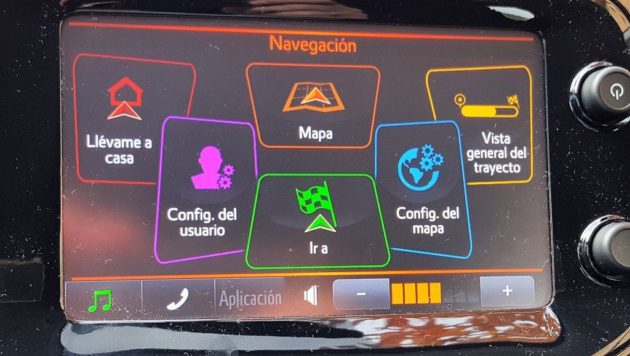

No hay comentarios:
Publicar un comentario